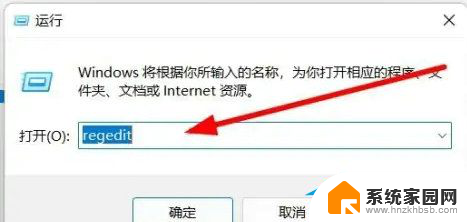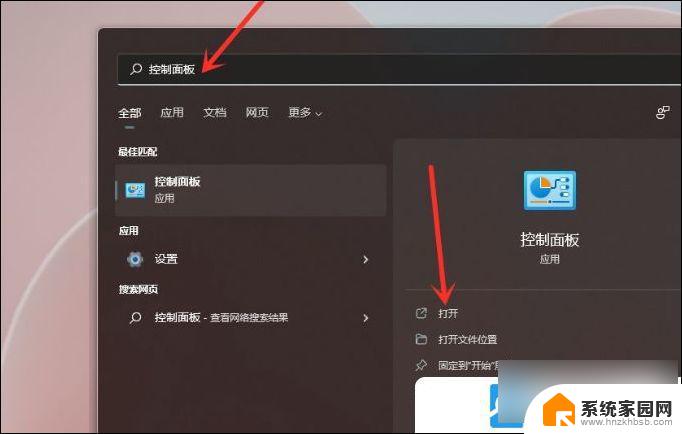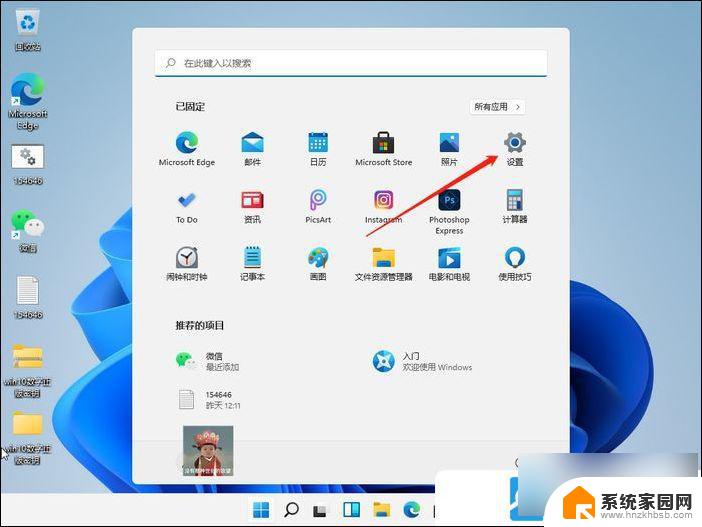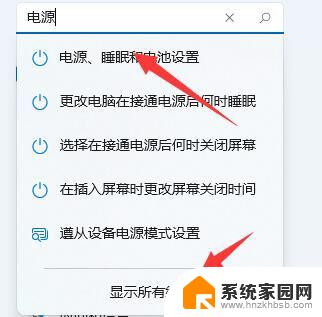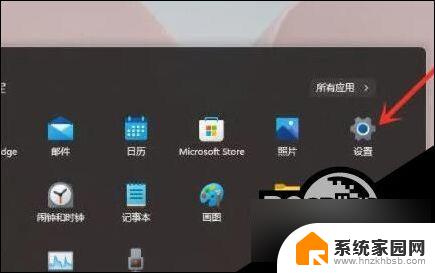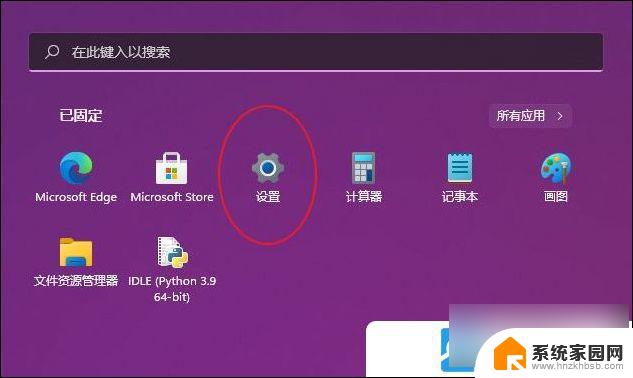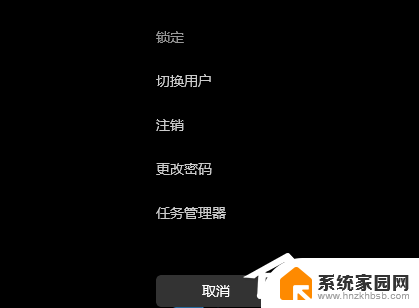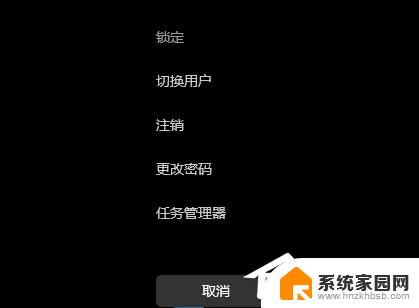win11游戏卡顿怎么解决 Win11玩游戏卡死怎么办
Win11作为微软最新发布的操作系统,引起了广泛关注,随着越来越多的用户升级到Win11,一些游戏爱好者却面临着游戏卡顿和卡死的问题。当游戏在关键时刻卡住,不仅影响了游戏体验,还可能导致游戏数据的丢失,让人十分苦恼。针对Win11游戏卡顿和卡死的问题,我们有哪些解决方案呢?下面将为大家详细介绍。
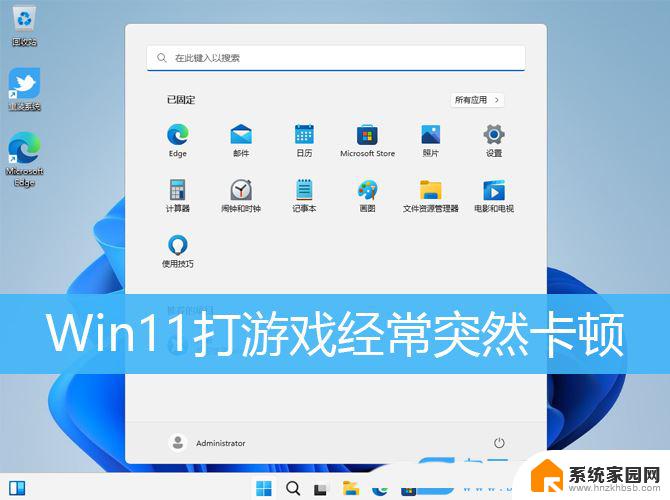
1、首先,按键盘上的【 Win + S 】组合键,或点击任务栏上的【搜索】图标,打开Windows搜索,输入【注册表】,然后点击【以管理员身份运行】注册表编辑器应用;
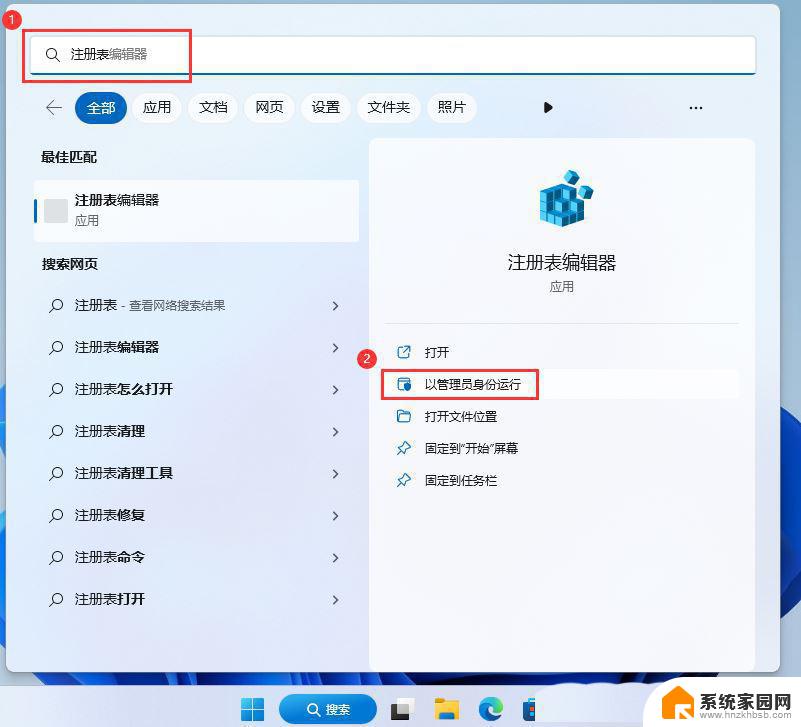
2、用户账户控制,你要允许此应用对你的设备进行更改吗?点击【是】;
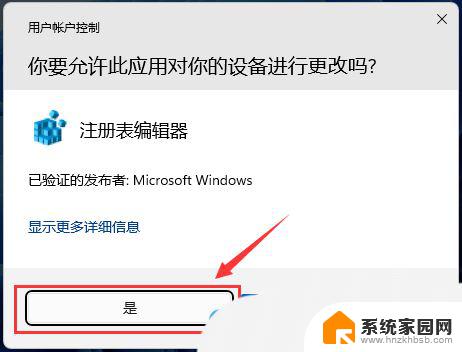
3、注册表编辑器窗口,依次展开到以下路径:HKEY_CURRENT_USER\System\GameConfigStore\GameDVR_Enabled
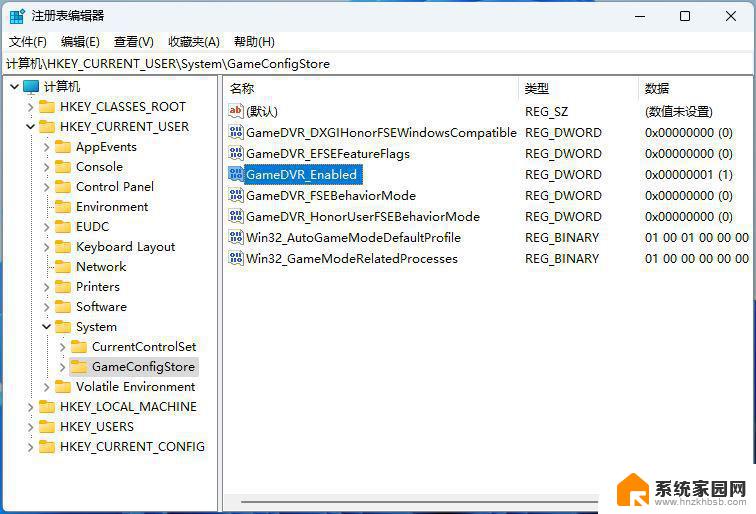
4、双击打开GameDVR_Enabled,编辑 DWORD (32 位)值窗口,将数值数据修改为【0】,关闭GameDVR;
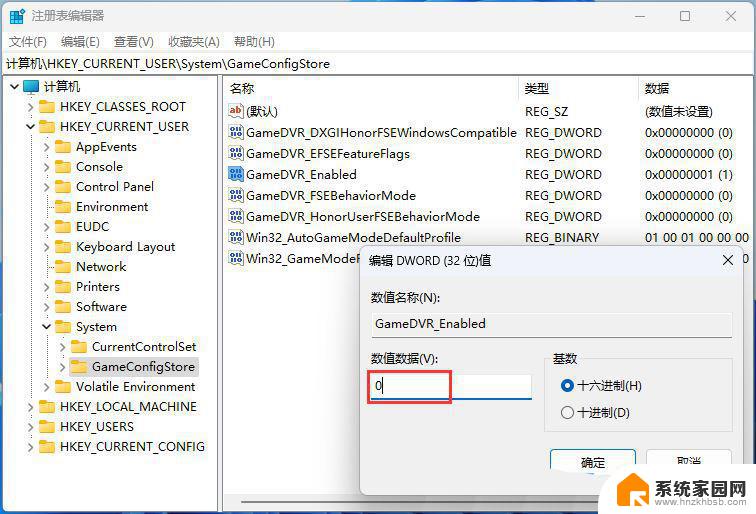
1、首先,按键盘上的【 Win + X 】组合键,或右键点击任务栏上的【Windows开始徽标】,在打开的右键菜单项中,选择【设置】;
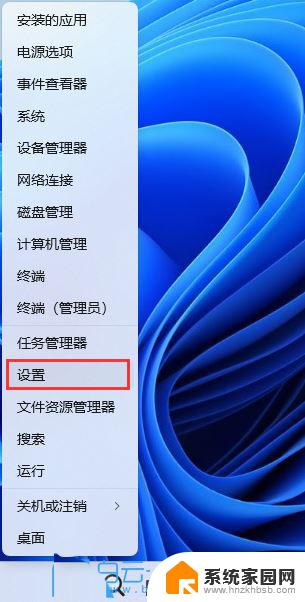
2、设置窗口,左侧边栏。点击【隐私和安全性】,右侧点击安全性下的【Windows 安全中心(适用于你的设备的防病毒、浏览器、防火墙和网络保护)】;

3、保护区域下,点击【设备安全性】;
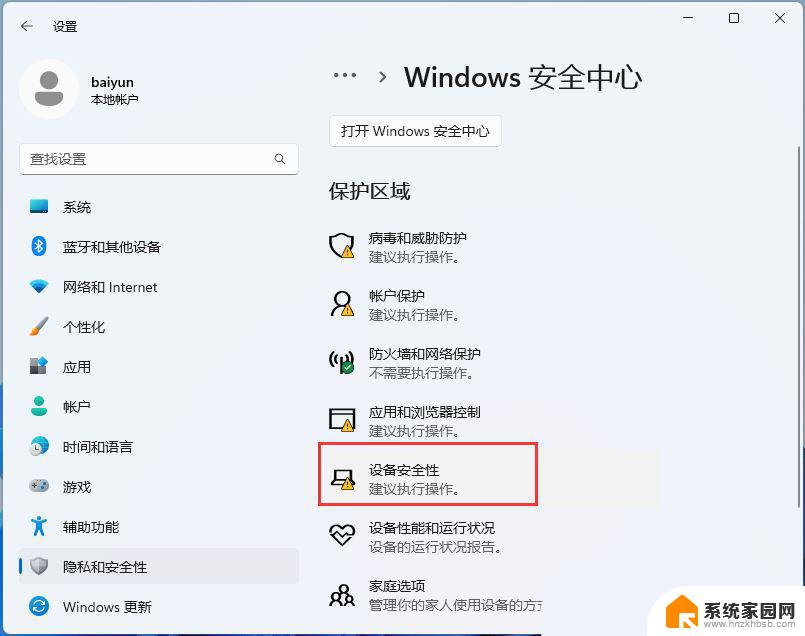
4、内核隔离下,滑动滑块,就可以将内存完整性关闭;
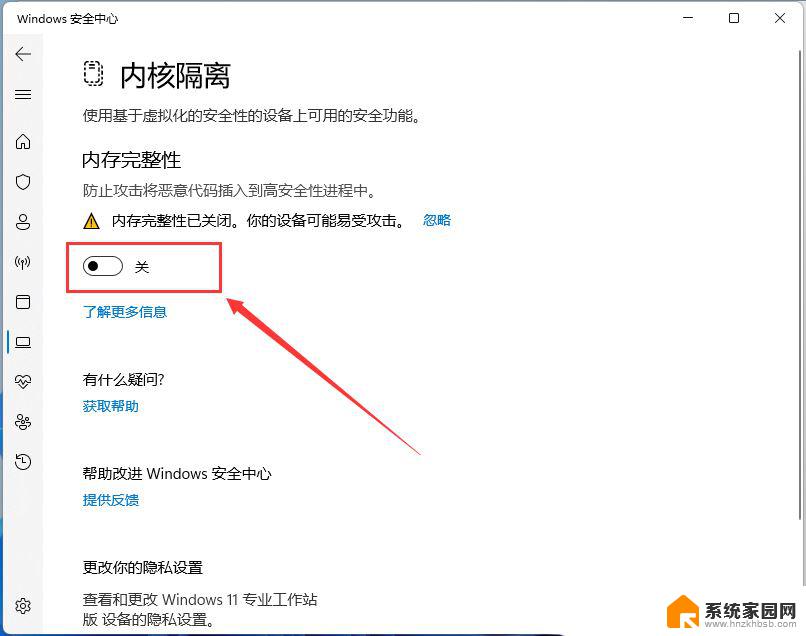
Win11打游戏卡死画面定格怎么办? Win11玩游戏卡顿的解决办法
以上就是解决Win11游戏卡顿问题的全部内容,如果你遇到相同的问题,可以参考本文中介绍的步骤进行修复,希望对大家有所帮助。